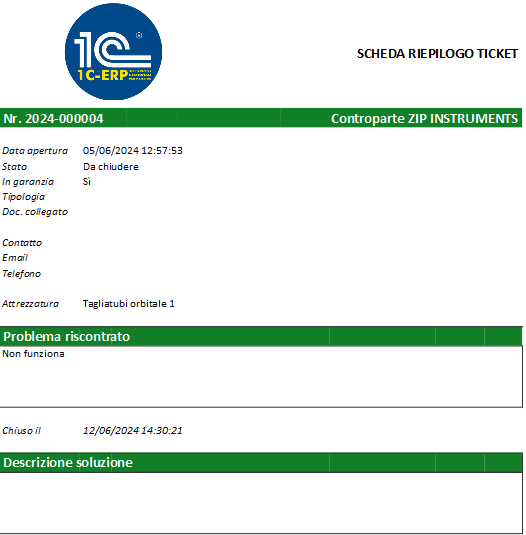Processo di gestione ticket (Esempio)
In questa sezione della guida utente del software gestionale vogliamo illustrare un esempio di processo per la gestione dei ticket. Il software gestionale è infatti in grado di gestire tutte le attività collegate all'assistenza e alla gestione ticket. La gestione ticket è un processo molto importante per molti settori e molte aziende. Per questo motivo cerchiamo di far vedere un esempio di processo a partire da uno dei nostri demo software gestionali.
La gestione ticket è una funzionalità che si trova nel modulo servizi del software gestionale ed è integrata con altre funzionalità che troviamo in altri moduli. Ad esempio con il modulo vendite per il controllo di fatture e documenti di acquisto, modulo magazzino per spedizioni e moduli acquisto e produzione per le parti di ricambio.

Introduzione al processo di gestione ticket
Il seguente processo è stato realizzato utilizzando la demo gestionale azienda 1C. Potete seguire il link oppure se avete scaricato la piattaforma entrare dalla piattaforma 1C Enterprise. Si consiglia di utilizzare l'utente "Assistenza" selezionandolo dal menu a tendina. Potete anche usare altri utente, anche se le funzionalità che vedremo potrebbero essere nascoste o comunque non subito accessibili.
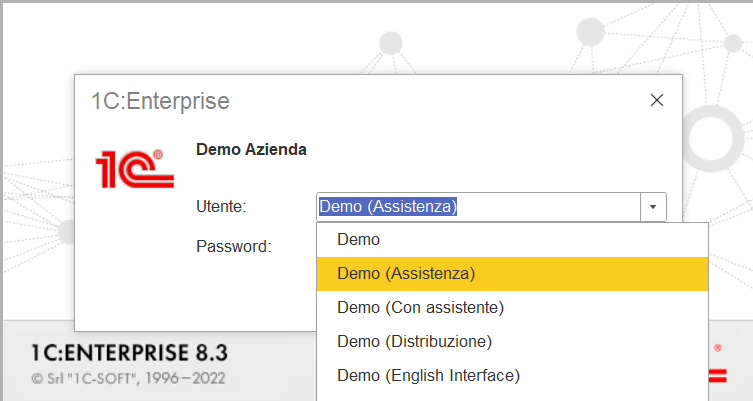
Scenario
Lo scenario che utilizzeremo per la gestione ticket è quello di una azienda che vende vari tipi di articoli. Per alcuni dei quali viene gestita l'assistenza. Il software gestionale permette di gestire la garanzia, numeri di serie e molto altro. Per semplificazione ci limiteremo a trattare il macro processo. Nel nostro processo supponiamo che la vendita è stata fatta ad una azienda (quindi abbiamo una fattura) e che l'intervento NON sia in garanzia, quindi andremo a caricare i costi.
Il processo
Seguiremo il seguente processo (il gestionale permette ovviamente di usare altri tipi di processi):
- Apertura del ticket
- Ricezione articolo da riparare
- Rapporto di intervento
- Preventivo della riparazione
- Acquisto pezzi di ricambio
- Esecuzione della riparazione
- Fatturazione della lavorazione
- Restituzione articolo riparato
Esempio di processo
Andiamo ora a vedere il processo di gestione ticket nel dettaglio. Per ragione di semplificazione, i dati inseriti (prezzi, info varie, etc). sono a puro titolo esemplificativo. Quindi eventuali "incongruenze" sono casuali. La maggioranza dei processi che andremo a vedere fanno parte del modulo servizi del software gestionale. Ovviamente per effettuare le operazioni, l'utente dovrà essere dotato degli opportuni permessi.
Apertura del ticket
Partiamo prima di tutto dalla apertura del ticket assistenza. Si tratta del documento di rendicontazione che ci permette di gestire tutte le attività relative all'assistenza e di registrare le varie informazioni. Il ticket assistenza è un documento che contiene diversi campi che possono essere usati in maniere facoltativa. A seconda del settore in cui l'azienda opera e dell'articolo (o servizio) specifico potranno infatti essere necessari alcuni campi rispetto ad altri.
Il ticket oltre che manualmente, può essere anche generato da altri documenti oppure importato da siti o da email (attraverso speciali connettori).
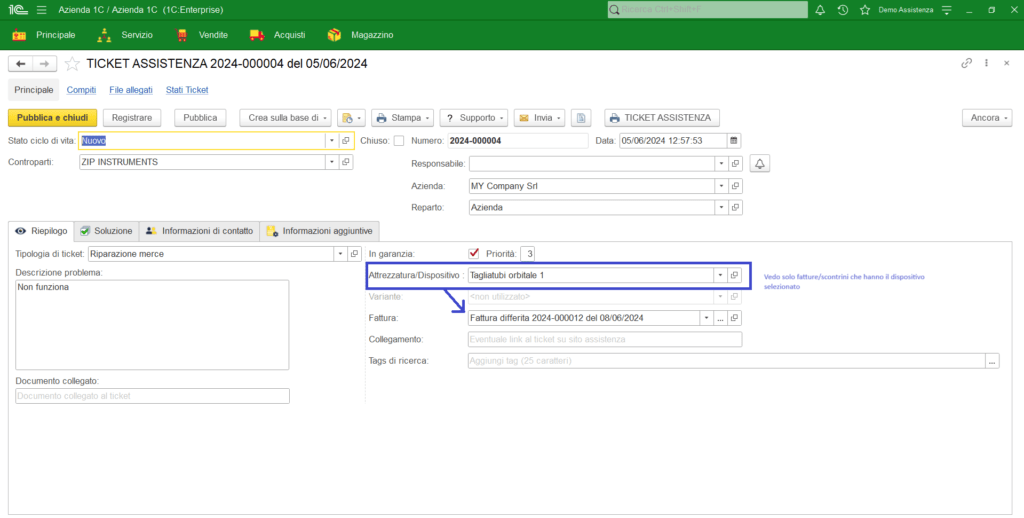
Nel nostro esempio selezioniamo prima di tutto l'articolo. Questo ci permetterà di filtrare le fatture che contengono questo articolo per verificare l'eventuale garanzia (ovviamente il campo "Documento di vendita/Fattura" è opzionale). Qualora utilizzati, possiamo verificare anche i numeri di serie andando a identificare l'attrezzatura specifica. Il documento permette anche di definire priorità, inserire descrizione e tracciare le attività fatte. Nel nostro esempio non ci addentreremo in questi campi.
Ricezione articolo da riparare
Una volta registrato il ticket, procediamo con il registrare la consegna dell'articolo collegato attraverso la generazione di un documento "Ricezione merce". Per farlo utilizziamo il tasto "Crea sulla base di". Si genererà un documento che ci permette di registrare la ricezione della merce. Importante segnalare che dato che non si tratta di una restituzione di un acquisto, ma che viene solo mandato a riparare, dovremo selezionare la tipologia di documento "Ricevuto da terze parti". In questo modo potremo tracciare l'articolo nel nostro magazzino senza che questo vada a cumularsi alle merce di nostra proprietà.
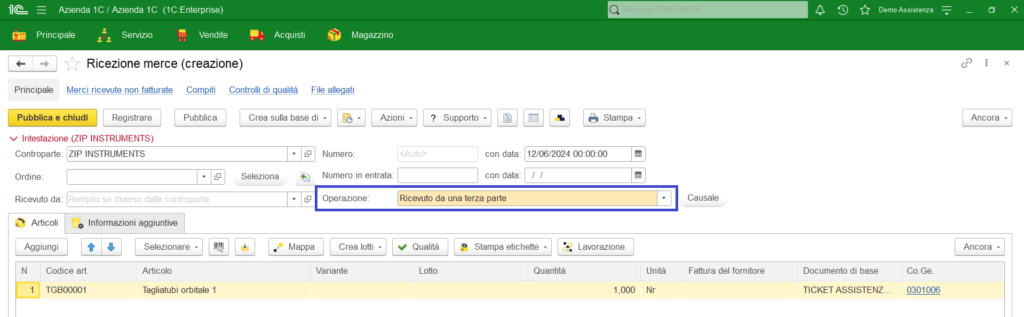
Se andiamo a vedere il report Scorte disponibili vediamo che gli articoli di nostra proprietà sono separati (ovviamente dipende dalla variante di report) da quelli ricevuti da altre parti (in questo caso per riparazione). Il gestionale quindi non permette ad esempio di vendere merce mandata a riparare, o anche di restituire una articolo nuovo se non faccio una fattura.
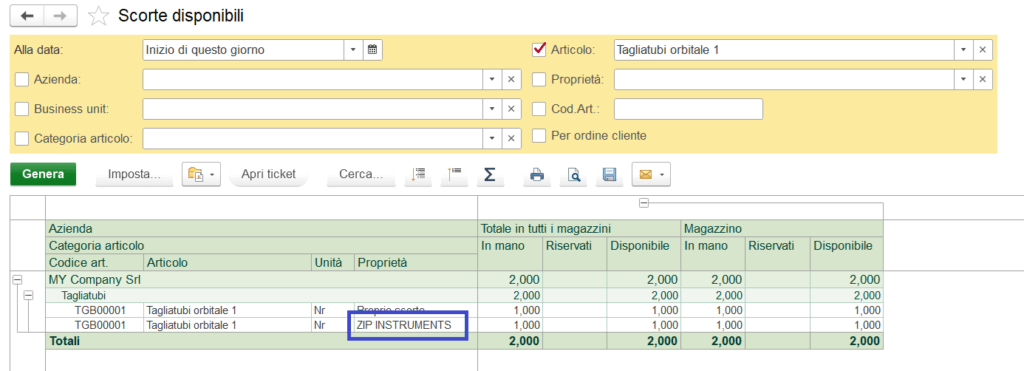
Rapporto di intervento
Nel processo di esempio che qui vediamo, creiamo un rapporto di intervento direttamente dal ticket (sempre dal tasto "crea sulla base di"). Avremmo anche potuto usare altri strumenti come ordini cliente (ad esempio per gestire la vendita diretta di parti di ricambio o di un articolo sostitutivo) o di una commessa (per gestire riparazioni importanti). Il rapporto di intervento è il documento che, nel nostro scenario, useremo per tracciare i lavori. In realtà avremmo anche potuto gestirlo direttamente nel ticket di assistenza.
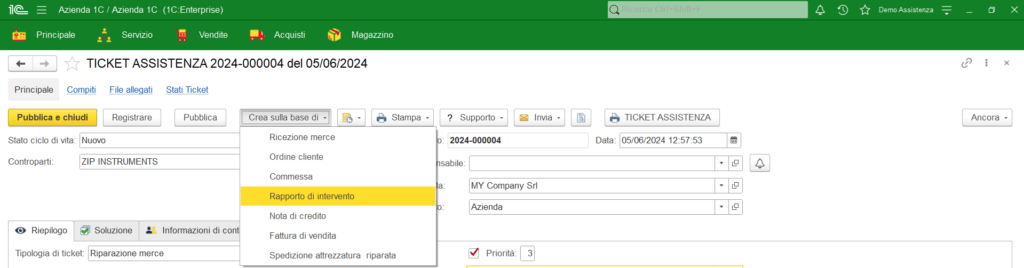
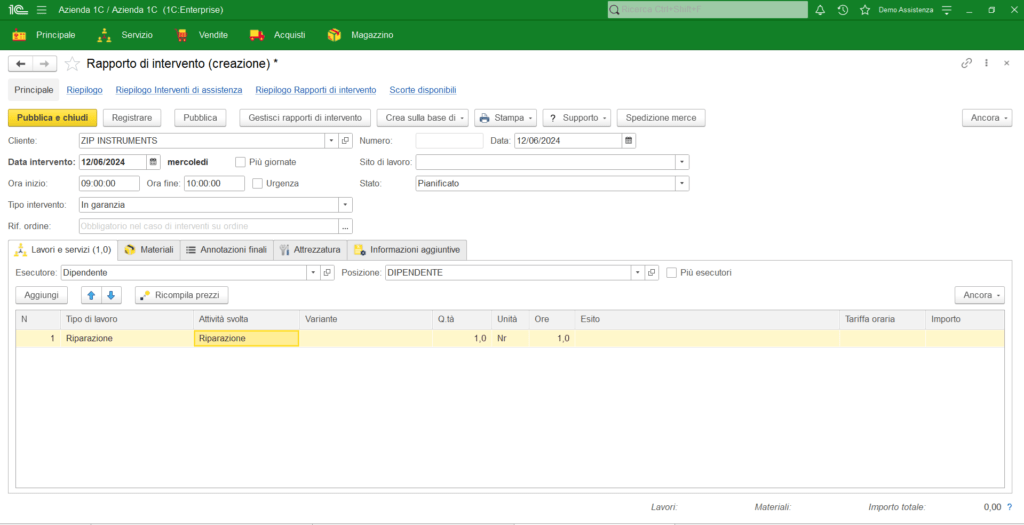
Indicazione dei pezzi di ricambio
Nel rapporto di intervento potete anche indicare eventuali pezzi di ricambio che dovranno essere utilizzati. I pezzi di ricambio potranno essere o consumabili (in questo caso dovremo poi registrarne il consumo) oppure se mettiamo il flag "fatturare" vengono rifatturati e di fatto venduti al cliente.
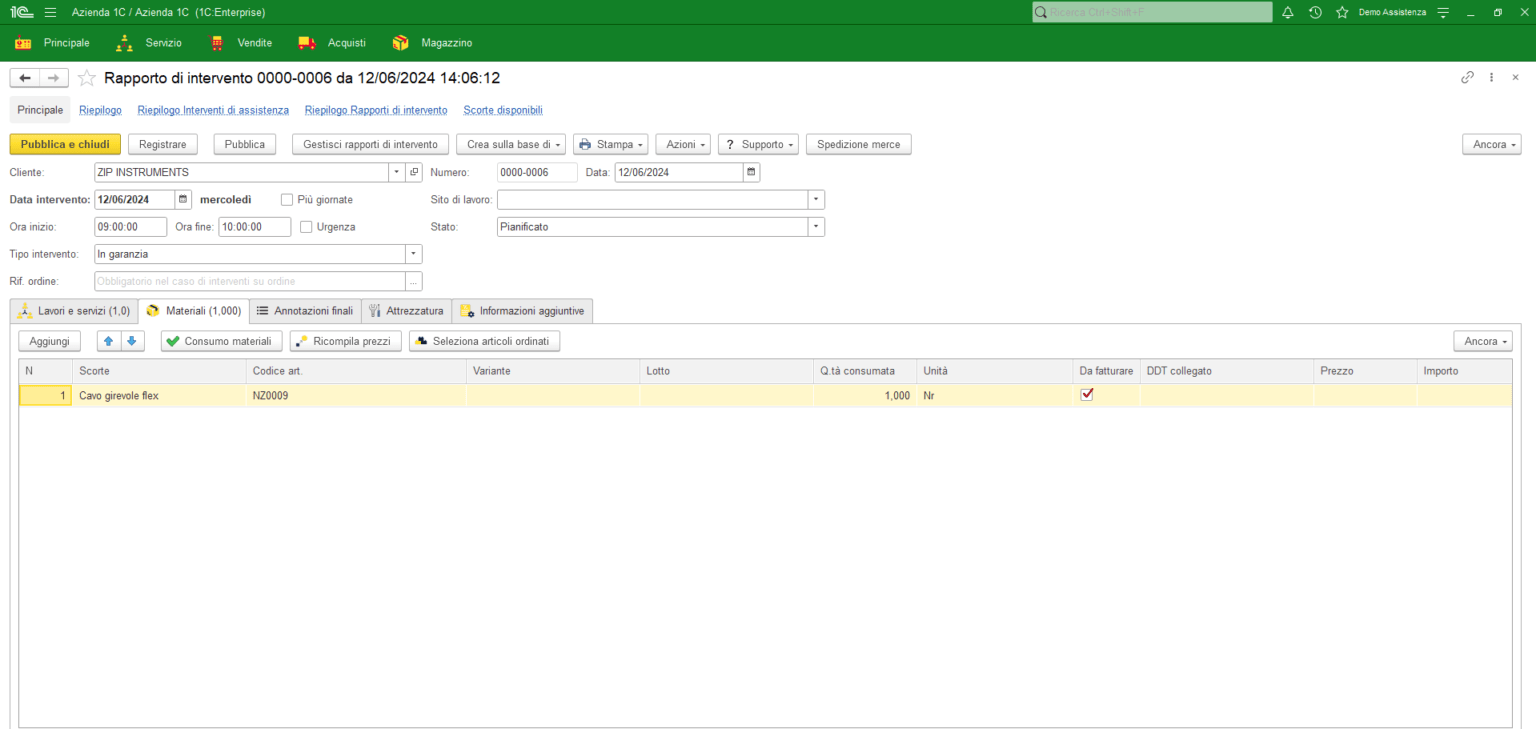
Preventivo
Direttamente dal rapporto di intervento è possibile generare un preventivo da sottoporre al cliente con le spese previste per avere una eventuale autorizzazione. Possiamo anche convertire il preventivo come ordine cliente (in questo caso saltiamo il passaggio) per tracciare meglio le attività di acquisto delle parti di ricambio.

Ordine di acquisto
Nello scenario semplificato che vediamo, l'ordine di acquisto viene generato separatamente, senza collegarlo allo specifico ordine cliente (che non creiamo). Ovviamente se usassimo come oggetto l'ordine cliente, avremmo il vantaggio di poter usare tale ordine in fase di calcolo fabbisogno di scorte.
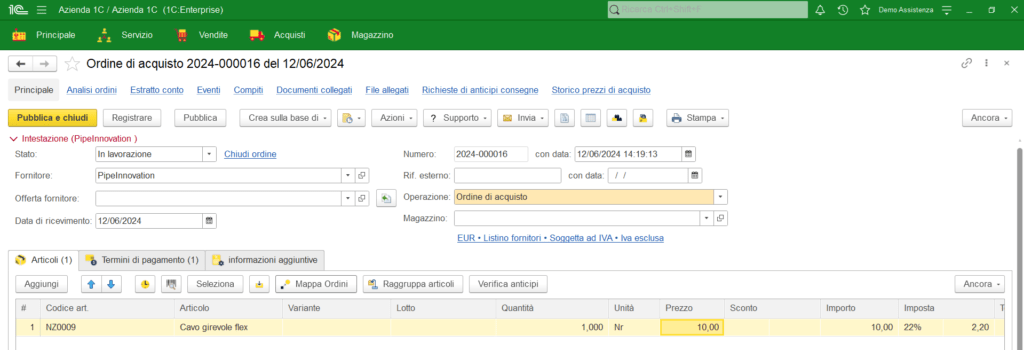
Ricezione parti di ricambio
Riceviamo le parti di ricambio richiamando l'ordine emesso al fornitore. Avremo così le parti di ricambio richieste.
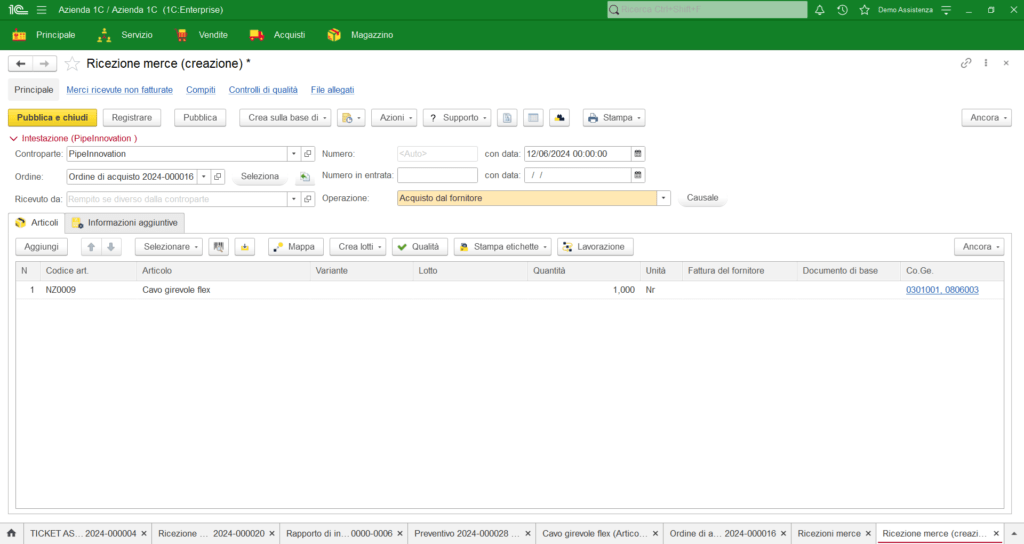
Fatturazione
Possiamo così terminare il nostro intervento ed emettere la relativa fattura per le attività fatte e in questo caso anche per il pezzo di ricambio venduto.
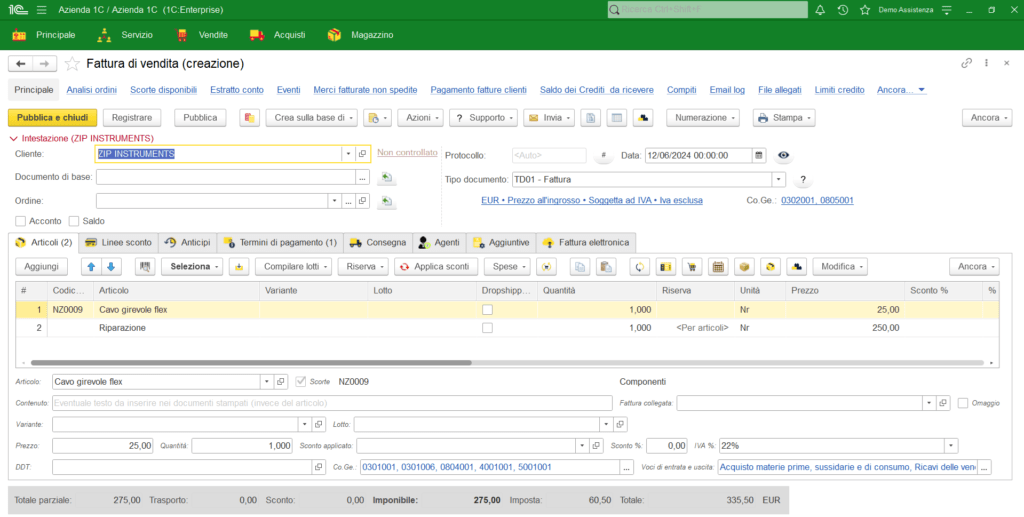
Chiusura del ticket
Infine possiamo procedere con la chiusura del ticket. Possiamo poi ad esempio stampare la soluzione. Il sistema alla chiusura del ticket mi chiederà se mandare notifica a chi ha aperto il ticket (nota: nella demo email è disattivata).